كيفية إنشاء قصة على فيسبوك

قصص فيسبوك يمكن أن تكون ممتعة جداً. إليك كيفية إنشاء قصة على جهازك الأندرويد أو الكمبيوتر.
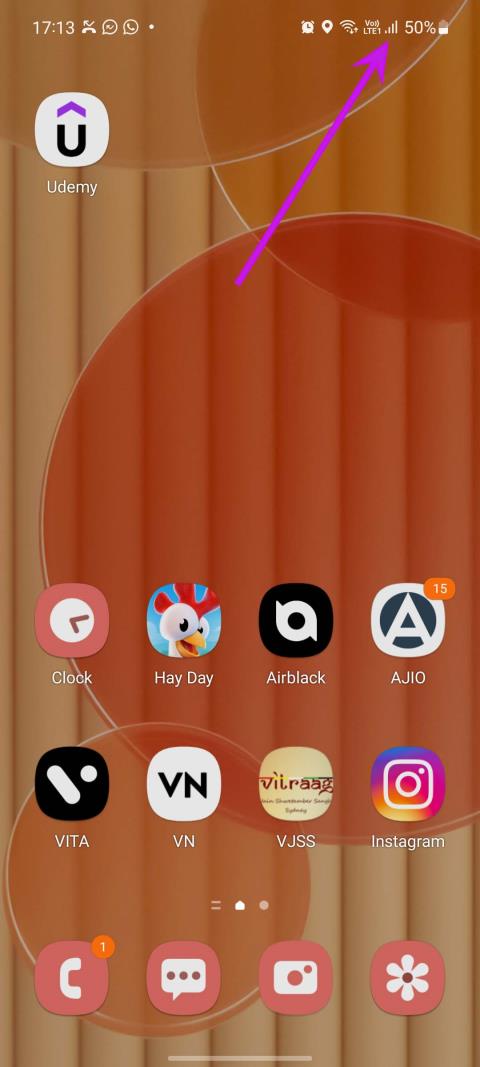
هل تحاول إجراء مكالمات وتحصل على خطأ "مكالمات الطوارئ فقط" على هاتف Android الخاص بك؟ مهما حاولت، لا يمكنك إجراء مكالمات على Android باستثناء أرقام الطوارئ. قبل التبديل إلى WhatsApp أو Telegram لإجراء مكالمات صوتية، استخدم حيل استكشاف الأخطاء وإصلاحها أدناه لإصلاح "مكالمات الطوارئ فقط" على Android.

يمكن أن تؤثر عوامل متعددة على وظيفة الاتصال بهاتف Android الخاص بك. يمكن أن يكون الخطأ بسبب عدم كفاية أشرطة الشبكة، أو أخطاء من جانب الخادم، أو إعدادات الشبكة غير الصحيحة، أو إصدار برنامج قديم، والمزيد. قبل أن نبدأ، حاول إعادة تشغيل هاتف Android الخاص بك مرة واحدة. تابع القراءة إذا استمرت مشكلة "مكالمات الطوارئ فقط" على جهاز Android الخاص بك.
1. ادفع فاتورتك
هل نسيت دفع فاتورتك الشهرية قبل الموعد المحدد لها؟ قد يقوم مزود خدمة الهاتف المحمول الخاص بك بتعليق خدمات الاتصال والمراسلة لهاتفك. لهذا السبب لا يمكنك استقبال أو إجراء مكالمات من هاتف Android الخاص بك. التحقق مما إذا كنت قد دفعت أي مستحقات معلقة وقم بتسويتها، إن وجدت.
2. تحقق من اتصال الشبكة
يفشل معظم المستخدمين في إجراء مكالمات على هواتف Android عندما لا يكون اتصال الشبكة في صالحهم .
يجب أن تنظر إلى أشرطة الشبكة في الأعلى وترى قوة شبكة الهاتف المحمول. إذا لاحظت أن الهاتف يسقط إشارة الشبكة بشكل متكرر، فسوف تواجه مشاكل في إجراء المكالمات، وقد يترك لك الهاتف خيار مكالمات الطوارئ فقط.

إذا كنت تواجه مشكلات في الشبكة بشكل متكرر في منزلك أو مكتبك، فقد ترغب في التخلص من مشغل شبكة الجوال المحلي واستخدام خيار آخر. ربما يمكنك أن تسأل زملائك أو أفراد عائلتك عن شركة الاتصالات التي تقدم أفضل تغطية للشبكة في المنطقة.
3. تمكين وتعطيل وضع الطائرة
باستخدام الحيلة الأولى، تكون قد قمت بالفعل بإعادة تشغيل هاتف Android. حان الوقت الآن لإعادة تشغيل اتصال الشبكة أيضًا. الحيلة بسيطة جدًا.
اكشف عن شريط الإعلام وابحث عن مفتاح تبديل الطائرة. اضغط عليها وأبقها ممكّنة لبعض الوقت. قم بتعطيله وحاول إجراء المكالمات.

إذا كنت لا تزال تواجه خطأ مكالمات الطوارئ فقط، فتابع قراءة الحلول الأخرى.
4. إعادة ضبط إعدادات الشبكة
تقدم بعض الشركات المصنعة للهواتف التي تعمل بنظام التشغيل Android خيارًا لإعادة ضبط إعدادات الشبكة. تعد Samsung أحد الأمثلة التي تتيح للمستخدمين إعادة ضبط إعدادات الشبكة على هواتف Galaxy. استخدم الخطوات أدناه.
الخطوة 1: افتح تطبيق الإعدادات على هاتف Android الخاص بك.
الخطوة 2: ابحث عن إعادة ضبط إعدادات الشبكة.

الخطوة 3: اضغط على اقتراح البحث وأعد ضبط إعدادات الشبكة من القائمة التالية.

لا تؤدي إعادة ضبط إعدادات الشبكة إلى حذف أي بيانات شخصية على هاتفك. يمكنك مراجعة موقعنا المخصص لمعرفة الآثار المترتبة على إعادة ضبط إعدادات الشبكة .
5. تحقق مع الناقل الخاص بك
هناك أوقات يواجه فيها مشغل شبكة الجوال المحلي لديك انقطاعًا في الخدمة. يمكنك التأكد من المشكلة من منصات التواصل الاجتماعي فيسبوك أو تويتر. ربما أبلغ آخرون عن نفس المشكلة. يمكنك أيضًا زيارة Downdetector والبحث عن شركة الاتصالات المحلية لديك. قد تلاحظ ارتفاع الرسوم البيانية للانقطاع وتعليقات المستخدمين الذين يشتكون من مشكلات الاتصال.
فيما يتعلق بوظيفة الاتصال، أصبح هاتفك قديمًا تمامًا الآن. ستستمر في رؤية أخطاء مكالمات الطوارئ فقط. انتظر حتى يقوم مشغل شبكة الجوال بإصلاح المشكلة من نهايته، وبعد ذلك يمكنك إجراء مكالمات منتظمة.
6. أعد إدخال بطاقة SIM
سوف تنتهي خدمة عملاء مزود الخدمة باقتراح هذا الحل لك. لقد نجح الأمر أيضًا بالنسبة لنا عندما واصلنا مواجهة مشكلة مكالمات الطوارئ فقط على هاتف Android الخاص بنا. استخدم أداة إخراج بطاقة SIM لإزالة بطاقة SIM من الهاتف. انتظر بضع ثوان وأعد تشغيل هاتفك. أعد إدخال بطاقة SIM في مكانها.

بعد دقيقة أو دقيقتين، من المفترض أن يتصل هاتفك بالشبكة المناسبة، ويمكنك البدء في إجراء المكالمات.
7. فرض الإيقاف ومسح مجموعة أدوات SIM لذاكرة التخزين المؤقت
SIM Toolkit هو تطبيق نظام يتعامل مع بطاقة SIM الخاصة بهاتفك. إذا كان الأمر كذلك، فقد يتعطل هاتفك بسبب خطأ مكالمات الطوارئ فقط. لقد حان الوقت لفرض إيقافه ومسح ذاكرة التخزين المؤقت من قائمة الإعدادات.
الخطوة 1: افتح الإعدادات على هاتف Android الخاص بك. افتح التطبيقات، ثم اضغط على عرض جميع التطبيقات.


الخطوة 2: اضغط على قائمة النقاط الثلاث في الأعلى وحدد إظهار النظام.
الخطوة 3: قم بالتمرير إلى مجموعة أدوات SIM. ضرب قوة التوقف.


الخطوة 4: اضغط على التخزين وذاكرة التخزين المؤقت وحدد مسح ذاكرة التخزين المؤقت.


أعد تشغيل هاتف Android الخاص بك وتخلص من خطأ مكالمات الطوارئ فقط.
8. تمكين تجوال البيانات
يمكنك تمكين تجوال البيانات والاستمتاع بوظيفة الاتصال الخالية من العيوب على هاتف سامسونج الخاص بك.
الخطوة 1: افتح الإعدادات وحدد الشبكة والإنترنت. اضغط على الإنترنت.


الخطوة 2: حدد إعدادات شبكة الهاتف المحمول.
الخطوة 3: تمكين تبديل التجوال.


9. السماح بشبكة الجيل الثاني
على الرغم من أن شبكة الجيل الثاني أقل أمانًا، إلا أنها قد تعمل على تحسين اتصالك في بعض المواقع. إليك كيفية تمكين الخيار على هاتف Android الخاص بك.
الخطوة 1: توجه إلى إعدادات شبكة الهاتف المحمول على جهاز Android الخاص بك (راجع الخطوات أعلاه).
الخطوة 2: تمكين تبديل السماح 2G.


10. احصل على بطاقة SIM جديدة
على الرغم من أنه من غير المحتمل، بسبب التآكل الطبيعي، قد تصبح بطاقة SIM الخاصة بك غير فعالة. إذا كنت تستخدم نفس بطاقة SIM لمدة عشر سنوات، فستحتاج إلى زيارة أقرب متجر شركة اتصالات ومطالبتهم ببطاقة SIM بديلة.
بمجرد حصولك على البديل، أدخله في هاتف Android الخاص بك، وقم بتسجيله لدى مزود خدمة الهاتف المحمول الخاص بك. سوف يختفي خطأ مكالمات الطوارئ فقط.
11. قم بتغيير وضع الشبكة في هاتف Android
في حين أن شبكة الهاتف المحمول 5G تبدو مثيرة بسرعاتها الفائقة، إلا أنها غالبًا ما تكون غير موثوقة.
لديك خيار لتغيير وضع الشبكة على هاتف Android.
الخطوة 1: افتح الإعدادات وانتقل إلى قائمة الاتصالات.
الخطوة 2: حدد شبكات المحمول.

الخطوة 3: اضغط على وضع الشبكة وحدد 2G فقط أو 3G فقط.

نحن نعلم أنهم لا يقدمون سرعات إنترنت عالية، ولكنهم أكثر موثوقية عند إجراء المكالمات.
12. قم بتثبيت تحديثات Android المعلقة
لماذا يقول هاتفي "مكالمات الطوارئ فقط"؟ إنه أحد الأسئلة المتداولة من مستخدمي Android. يمكنك تثبيت أحدث إصدار من Android والتخلص من هذا الخطأ.
الخطوة 1: افتح الإعدادات وانتقل إلى النظام.
الخطوة 2: اضغط على تحديث النظام وقم بتثبيت أحدث إصدار.


13. إعادة ضبط هاتف أندرويد
هل مازلت تواجه مشكلات في المكالمات على هاتف Android الخاص بك؟ لقد حان الوقت لإعادة ضبط هاتف Android الخاص بك والبدء من الصفر.
الخطوة 1: قم بتشغيل الإعدادات وانتقل إلى النظام.
الخطوة 2: اضغط على خيارات إعادة الضبط وحدد مسح جميع البيانات.


اتبع التعليمات التي تظهر على الشاشة لإكمال عملية إعادة التعيين.
ابدأ في إجراء المكالمات على Android
من المفترض أن تساعدك الحلول المذكورة أعلاه في إصلاح مكالمات الطوارئ على نظام Android فقط. لن توفر المكالمات الصوتية عبر تطبيقات المراسلة الفورية تجربة سلسة، خاصة عند التعامل مع اتصال Wi-Fi غير واضح . لإجراء مكالمات صوتية خالية من الأخطاء، يجب عليك دائمًا الالتزام بشركة الاتصالات المحلية الخاصة بك لإجراء المكالمات.
إذا واجهت خطأ "SOS فقط" مشابهًا على iPhone ، فراجع دليل استكشاف الأخطاء وإصلاحها لإصلاح المشكلة.
قصص فيسبوك يمكن أن تكون ممتعة جداً. إليك كيفية إنشاء قصة على جهازك الأندرويد أو الكمبيوتر.
تعلم كيفية تعطيل مقاطع الفيديو المزعجة التي تعمل تلقائيًا في متصفح جوجل كروم وموزيلا فايرفوكس من خلال هذا الشرح.
حل مشكلة عدم تشغيل جهاز Samsung Galaxy Tab A الذي علق على شاشة سوداء.
اقرأ الآن لتتعلم كيفية حذف الموسيقى ومقاطع الفيديو من أجهزة أمازون فاير وأجهزة فاير إتش دي لتحرير المساحة وتنظيف الفوضى أو تعزيز الأداء.
دليل يوضح حلولاً عن كيفية منع التطبيقات بصفة دائمة من البدء على جهازك الأندرويد.
هذا الدليل يوضح لك كيفية إعادة توجيه رسالة نصية من جهاز أندرويد باستخدام تطبيق Google Messaging.
كيفية تمكين أو تعطيل ميزات التحقق من الإملاء في نظام Android.
تتساءل عما إذا كان يمكنك استخدام الشاحن من جهاز آخر مع هاتفك أو جهازك اللوحي؟ يحتوي هذا المنشور المعلوماتي على بعض الإجابات لك.
عند كشف شركة سامسونج عن تشكيلة جديدة من الأجهزة اللوحية الرائدة، كان هناك الكثير من الأسباب التي جعلتنا متحمسين. لا تقدم أجهزة Galaxy Tab S9 وS9+ الترقية المتوقعة مقارنة بسلسلة Tab S8 فحسب، بل قدمت سامسونج أيضًا Galaxy Tab S9 Ultra.
هل تحب قراءة الكتب الإلكترونية على أجهزة أمازون كيندل فاير؟ تعلم كيفية إضافة ملاحظات وتظليل النص في كتاب على كيندل فاير.






